用ps制作动感Disco字体
来源:一起ps
作者:一起ps吧
学习:11916人次
先看效果图。

首先新建文档,尺寸自定,建新层,用铅笔黑色画一竖线,用柔化橡皮擦掉2端。
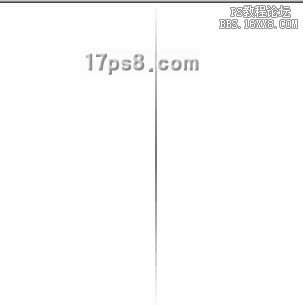
编辑>定义画笔预设。选择刚才定义的画笔,设置一下。


学习 · 提示
相关教程
关注大神微博加入>>
网友求助,请回答!
先看效果图。

首先新建文档,尺寸自定,建新层,用铅笔黑色画一竖线,用柔化橡皮擦掉2端。
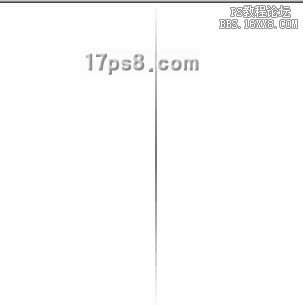
编辑>定义画笔预设。选择刚才定义的画笔,设置一下。


相关教程